如何解決手機無法在 Chrome 中播放視頻的問題
谷歌瀏覽器是計算機和智能手機上最流行的瀏覽器之一。很多時候,用戶在?Android 或 iPhone的 Chrome 瀏覽器中播放視頻時會遇到問題。由于導致該問題的原因有很多,因此我們須采用不同方法來修復無法在 Chrome 移動應用程序中播放的視頻。在本文中我們將討論用于解決此問題的 iPhone 和 Android 專用解決方案。
文章目錄
第 1 部分:為什么 Chrome 視頻無法在移動設備上播放?
在我們討論在 Chrome 移動版中無法播放視頻的各種解決方案之前,首先診斷出現問題的原因很重要。通過確定問題的原因,可以輕松解決問題。以下是導致 Google Chrome 出現視頻播放問題的一些主要原因:
- 如果正在在線觀看視頻,那么需要有穩定的互聯網連接,否則視頻將無法流暢播放。
- 播放的視頻可能很長,無法在 Chrome 上正確加載。
- Chrome 上可能已經打開了太多頁面,導致運行緩慢或出現故障。
- 谷歌瀏覽器可以保存大量緩存數據,這可能會在加載大量視頻時崩潰。
- 所屬的位置或地區可能無權訪問該視頻/網站。
- 如果使用的是 VPN,那么它也可能存在一些問題,使 Chrome 變慢。
- 使用的谷歌瀏覽器版本可能較舊,可能不支持視頻播放。
- 如果視頻一直在緩沖,那么連接可能不好,或者 Chrome 無法正確加載視頻。
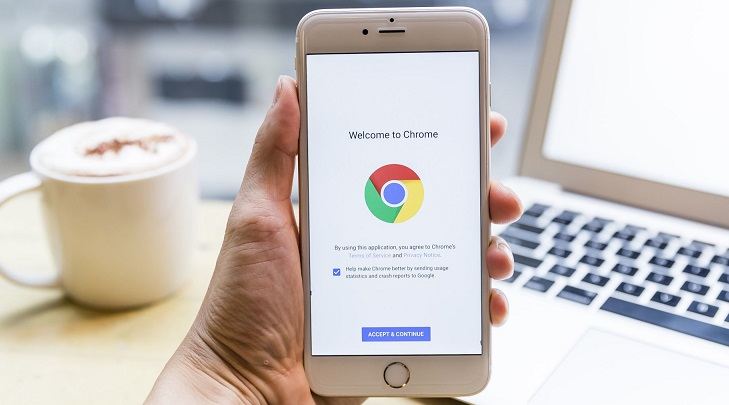
第 2 部分:如何修復無法在 Android Chrome 上播放的視頻
如果Android 設備無法在 Google Chrome 上播放視頻,那么建議嘗試使用這些解決方案中的任何一種來解決移動問題上無法在 Chrome 中播放的視頻。
方法 1:在 Chrome 上啟用 JavaScript
JavaScript 是手機上的一項重要功能,Chrome 等網絡瀏覽器需要它來播放某些視頻。如果關閉,則視頻播放器可能無法在其上加載媒體內容。需從側面轉到 Chrome 的設置并瀏覽到其站點設置或內容設置功能,打開該功能即可允許瀏覽器上的 JavaScript 播放各種視頻。
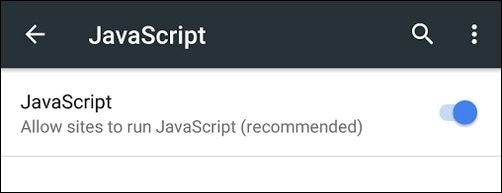
方法 2:關閉 Chrome 上不需要的標簽
如果在 Chrome 瀏覽器上打開了太多選項卡,則可能會使應用程序運行速度變慢。如果播放時長較長的視頻,那么它也可以掛起瀏覽器。要修復無法在 Chrome 移動版中播放的視頻,可以啟動 Google Chrome 并點擊右上角的選項以在不同選項卡之間切換。用戶可以滑動任何標簽將其關閉,或點擊頂部的“關閉所有標簽”按鈕一次關閉在 Chrome 上打開的所有標簽。
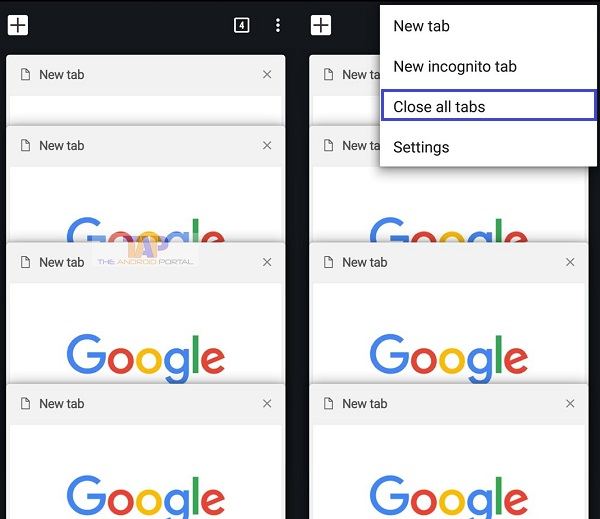
如果是視頻文件損壞本身導致無法播放錯誤,則需要使用可靠的視頻修復應用程序修復損壞的視頻。
方法 3:在 Android 上重置網絡設置
?Android 設備上某些更改的網絡設置也會導致 Chrome 出現故障,例如設備網絡設置的更改可能會阻止某些內容,導致視頻無法在 Chrome 移動版中播放。要解決此問題,可以轉到設備的“設置”>“系統”>“重置”,然后點擊“重置網絡設置”選項,確認選擇并等待設備的網絡設置將設置為其默認值。
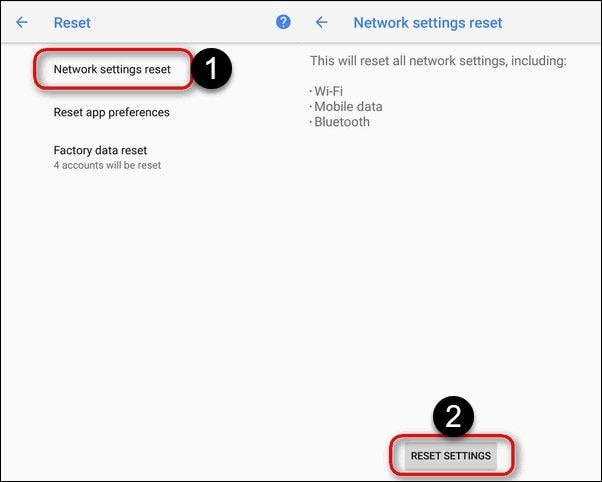
方法4:關閉 VPN 功能
如果在 Android 上使用手機 VPN 或任何第三方 VPN 應用程序的本機功能,那么它也可以阻止設備上的視頻。對于應用程序,只需啟動它并關閉 VPN 功能即可。同樣,轉到手機的網絡設置 > VPN 并確保已事先禁用該功能,現在加載視頻并查看它是否修復了無法在 Chrome 移動設備上播放的視頻。
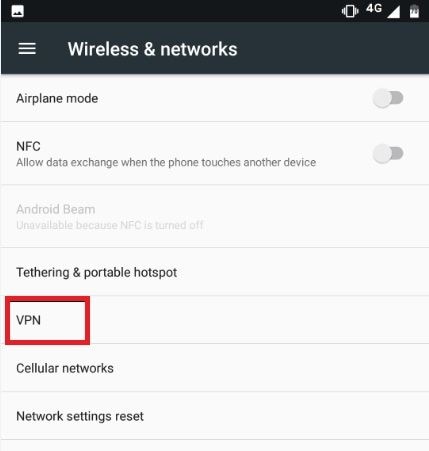
方法 5:清除 Chrome 的緩存
Android 設備的好處在于它們讓我們可以單獨清除應用程序的緩存內容。如果已經使用 Chrome 一段時間了,那么可以通過訪問設備的設置 > 應用程序 > Chrome > 存儲來清除其緩存。只需點擊“清除緩存”功能,確認選擇,然后再次啟動應用程序即可播放視頻。
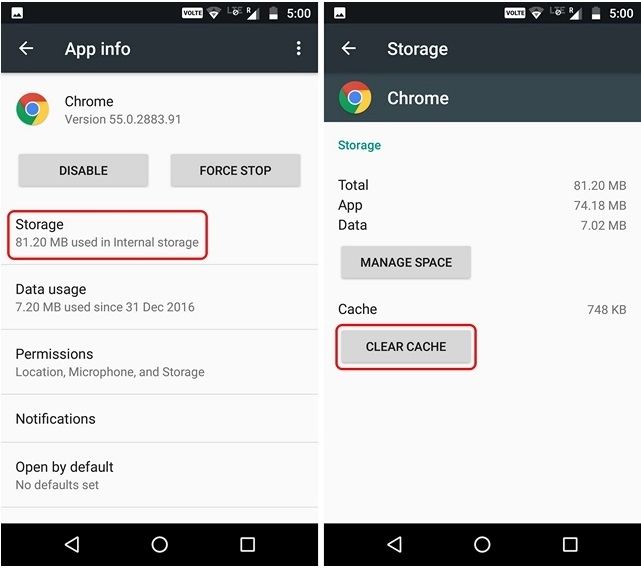
發6:使用專用的視頻修復應用程序
如果 Google Chrome 應用程序出現問題,那么上面列出的方法將能夠修復無法在 Chrome 移動設備中播放的視頻。但是如果還是不行,則視頻本身可能存在問題。在這種情況下,建議先將視頻下載到手機或 SD 卡上,將其導到計算機并使用專業工具,如萬興易修的視頻修復功能來修復它。
萬興易修的視頻修復功能可以修復在不同場景下損壞的各種視頻。它可以修復視頻的邏輯錯誤和播放問題,例如文件損壞、丟幀、音頻/視頻同步、顆粒狀視頻、音頻/視頻丟失等。該工具具有兩種不同的修復模式,非常易于使用。
步驟一添加損壞視頻
下載安裝萬興易修軟件并啟動,在軟件首頁直接點擊“添加”按鈕;開始瀏覽SD卡/U盤/電腦磁盤不能正常播放的視頻文件,鼠標全選或者是使用Ctrl+逐一選擇,然后點擊“打開”完成視頻導入工作。如果有缺漏的,可以點擊左下角的灰色“添加”按鈕繼續添加



步驟二修復視頻
點擊右下角的“修復”按鈕,軟件就會開始執行修復操作。具體的修復時間和視頻文件大小及損壞程度有關,一般不超過3分鐘,如果時間較長請耐心等待。



步驟三保存視頻
完成修復之后點擊視頻縮略圖上的播放按鈕或文件下方的預覽按鈕預覽播放視頻,檢驗視頻是否修復成功,然后保存到電腦即可完成破損視頻修復工作。



第 3 部分:如何修復無法在 iPhone Chrome 上播放的視頻
就像 Android 一樣,用戶也可以修復在 iPhone 上的 Chrome 中遇到視頻無法播放的情況。除上述方法之外,還可以嘗試這些解決方案來修復 iPhone 上 Chrome 中的視頻播放問題。
方法 1:檢查網絡連接
?如果遇到iPhone 上的 Chrome 中遇到視頻無法播放的情況,請先確定 iPhone 是否已連接到穩定的互聯網連接。用戶可以轉到其網絡設置并檢查其 WiFi 網絡是否正在運行,如果不在 WiFi 范圍內,請確保啟用移動數據和數據漫游功能。
也可以轉到其設置并打開飛行模式或從其控制中心執行相同操作。稍等片刻,關閉飛行模式,然后檢查是否修復了 Chrome 移動版視頻無法播放錯誤。
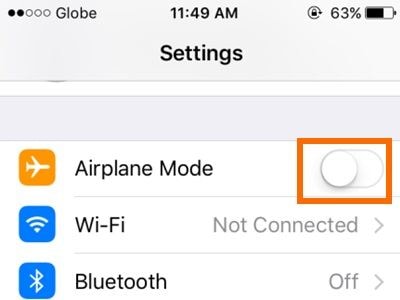
方法 2:禁用數據保護程序功能
流量節省程序或低流量是 iPhone 和 Google Chrome 中的一些內置功能,可以對設備的互聯網使用設置限制。如果已用盡數據限制并嘗試加載高清視頻,則該功能可能會導致視頻無法在 Chrome 移動設備中播放錯誤。要解決此問題,可以轉到手機的網絡設置 > 移動數據并關閉“低數據模式”功能。

同樣也可以在 iPhone 上啟動 Chrome,轉到其菜單 > 設置 > 帶寬 > 流量節省程序,然后手動開啟流量節省程序功能。
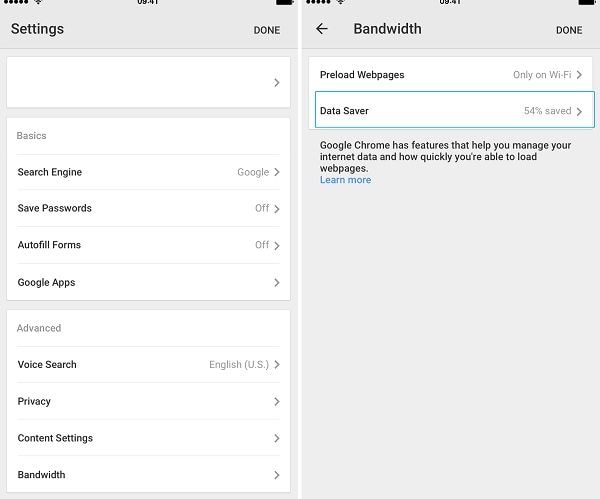
方法 3:擦除 Chrome 的數據
如果已經使用 Chrome 一段時間了,那么它會積累大量內存,這會使應用程序運行速度變慢。在這種情況下,播放高清視頻可能會耗盡其資源,并且可能會遇到不必要的延遲。可以通過擦除 Chrome 上保存的數據輕松解決這種情況,轉到 Chrome 的菜單 > 設置 > 隱私,然后選擇清除瀏覽歷史記錄、緩存和其他文件。要清除所有存儲的內容,請點擊“全部清除”選項,然后確認選擇重置 Chrome。
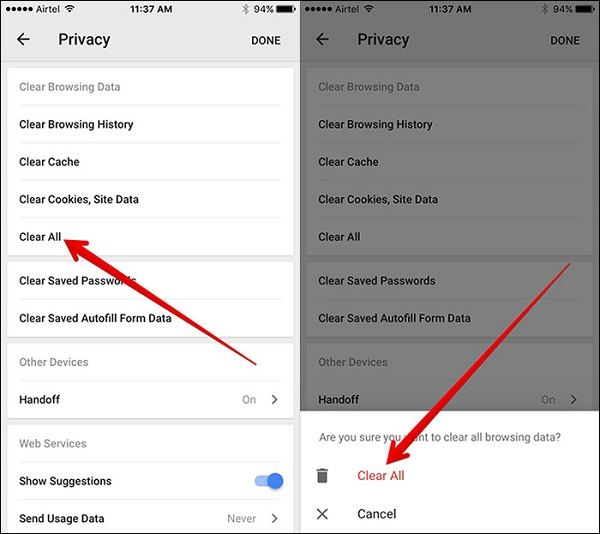
方法4:在 iPhone 上重置網絡設置
有時 iPhone 上的本機設置也會導致視頻無法在 Chrome 移動設備中播放等問題。要修復它,可以解鎖設備并轉到其設置 > 常規 > 重置 > 重置網絡設置。現在,輸入手機的安全代碼,確認選擇,然后等待它以默認網絡設置重新啟動。
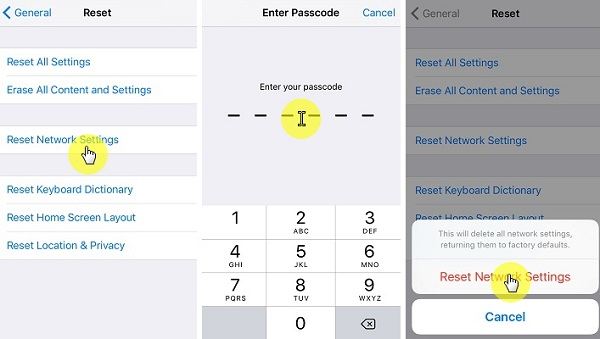
方法 5:使用視頻修復應用程序
就像 Android 設備一樣,查看的視頻也可能在 iPhone 上損壞。要解決此問題,可以先下載視頻并將其移動到計算機上。使用萬興易修的視頻修復功能來修復損壞或損壞的視頻。它是一款出色的工具,可以通過簡單的點擊過程來修復各種視頻錯誤和問題。
第 4 部分:如何防止 Chrome 視頻播放問題
為確保在 Android 或 iPhone 上的 Chrome 中不會遇到類似的播放錯誤,可以參考以下建議:
- 通過每隔一段時間清除其緩存或瀏覽器歷史記錄來清除 Chrome 上的不需要的數據。
- 盡量不要打開來自不可靠來源的鏈接或在 Chrome 上播放來自不安全網站的視頻。
- 關閉 Chrome 上不需要的選項卡以保存其資源并阻止網站在后臺運行。
- 只連接到安全的 WiFi 網絡,避免在不安全的公共 WiFi 網絡上觀看視頻。
- 如果 Chrome 應用程序在播放視頻時掛起,關閉它在后臺運行并再次啟動它。您還可以重新啟動手機以解決任何其他問題。
- 避免在 Chrome 上使用過多的第三方插件和附加組件,因為它們會導致運行速度變慢。
- 確保在設備上使用的是最新且安全的應用程序 (Chrome),可以前往設備上的 App Store 或 Play Store 并更新 Google Chrome 應用程序。
綜上所述,我們已經討論了如何在 Android 和 iOS 設備上修復 Chrome 相關問題的專用解決方案。如果問題出在 Chrome 應用程序上,那么上面列出的方法都能夠有效解決問題。不過,如果視頻本身已損壞,那么可以使用萬興易修的視頻修復功能之類的專用工具修復各種損壞的視頻文件。




